es文件浏览器如何下载网盘文件,很多网友不知道。今天3809边肖就给大家详细介绍一下es文件浏览器如何下载网盘文件。如果有必要,我们来看看。
es文件浏览器如何下载网盘文件
首先打开ES文件浏览器,点击左上角的【三横】。

单击并选择[网络][网络磁盘]
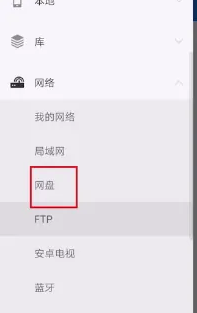
点击左上角的【新建】,选择【百度网盘】。
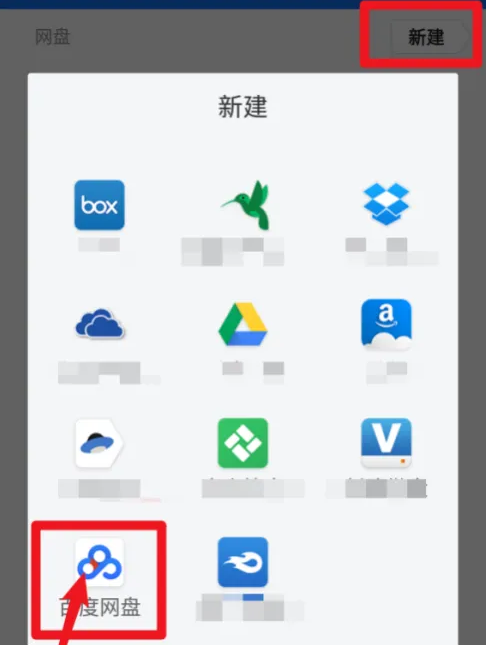
输入百度账号和密码,点击【登录】。
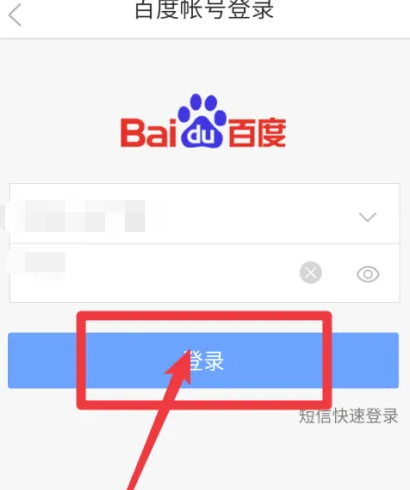
然后你会看到百度网盘,点进去,选择一个文件或者多个文件点击复制。
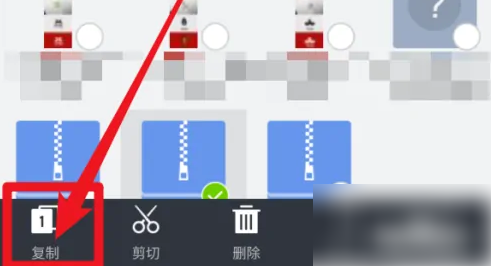
回到你的手机或SD卡,点击下面的粘贴开始下载。
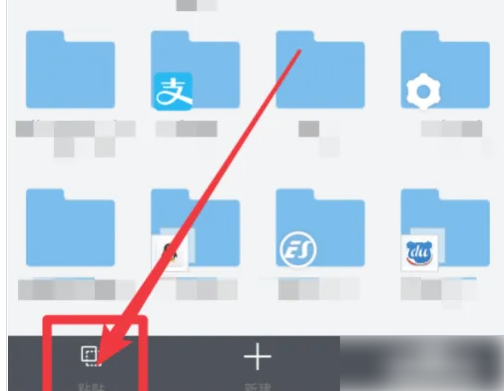
es文件浏览器如何下载网盘文件,以上就是es文件浏览器如何下载网盘文件的全部内容。希望对你有帮助。如果想了解更多关于es文件浏览器如何下载网盘文件的内容,请关注3809教程的内容。






